Sei preoccupato per la tua privacy online durante l'utilizzo di Firefox? In questo articolo, esploreremo come disabilitare la telemetria in Firefox per migliorare la tua privacy e controllare i dati inviati a Mozilla. Seguendo questi passaggi, puoi assicurarti che le tue abitudini di navigazione rimangano riservate e che le tue informazioni personali rimangano al sicuro.
• Windows 2012 R2
• Windows 2016
• Windows 2019
• Finestre 2022
• Windows 10
• Windows 11
Elenco attrezzature
Qui puoi trovare l'elenco delle attrezzature utilizzate per creare questa esercitazione.
Questo link mostrerà anche l'elenco software utilizzato per creare questa esercitazione.
Esercitazione correlata a Windows:
In questa pagina, offriamo un rapido accesso a un elenco di tutorial relativi a Windows.
Tutorial Firefox - Disabilitare la telemetria per aumentare la privacy
Accedi all'URL delle impostazioni per impostare le preferenze sulla privacy.
Deselezionare tutte le caselle di controllo in Raccolta e utilizzo dei dati di Firefox.
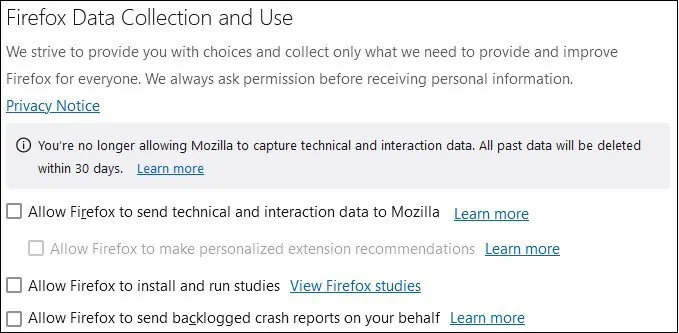
Accedi all'URL sottostante e cerca DATAREPORTING.
Cancellare l'URL del report e disabilitare l'invio dei dati.
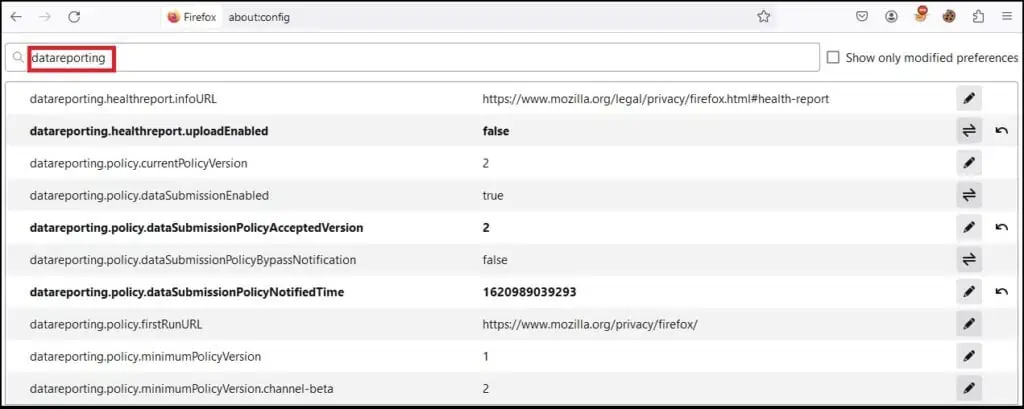
Di seguito è riportata la configurazione desiderata.
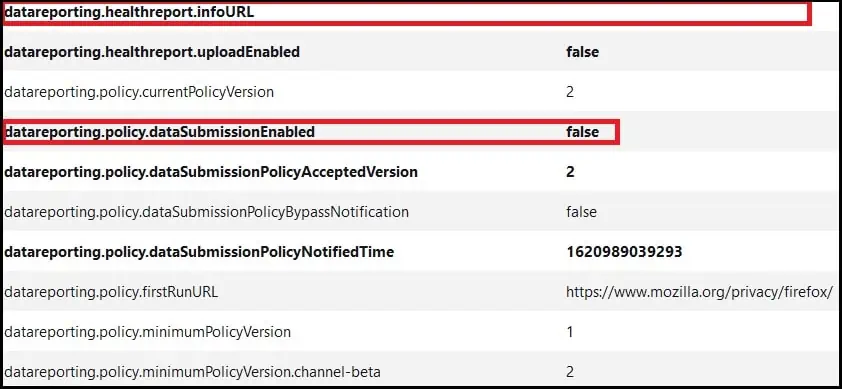
Disabilitando la telemetria in Firefox, puoi salvaguardare la tua privacy online. L'implementazione di questi passaggi garantisce un maggiore controllo sui tuoi dati e migliora la tua esperienza di navigazione.
